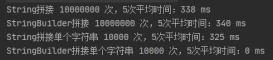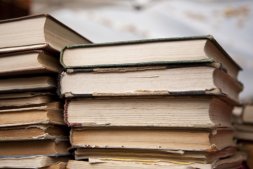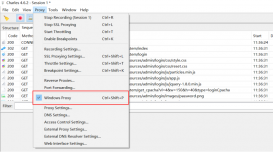由于使用vscode配置c++环境总是失败,所以准备卸载重新配置
1.从控制面板找到 vscode 将其卸载。
此时仅仅是删除了应用软件,如果重新下载安装之前得插件和个人配置还会重新加载,所有需要完全删除插件和个人配置
2.删除安装插件
方法一
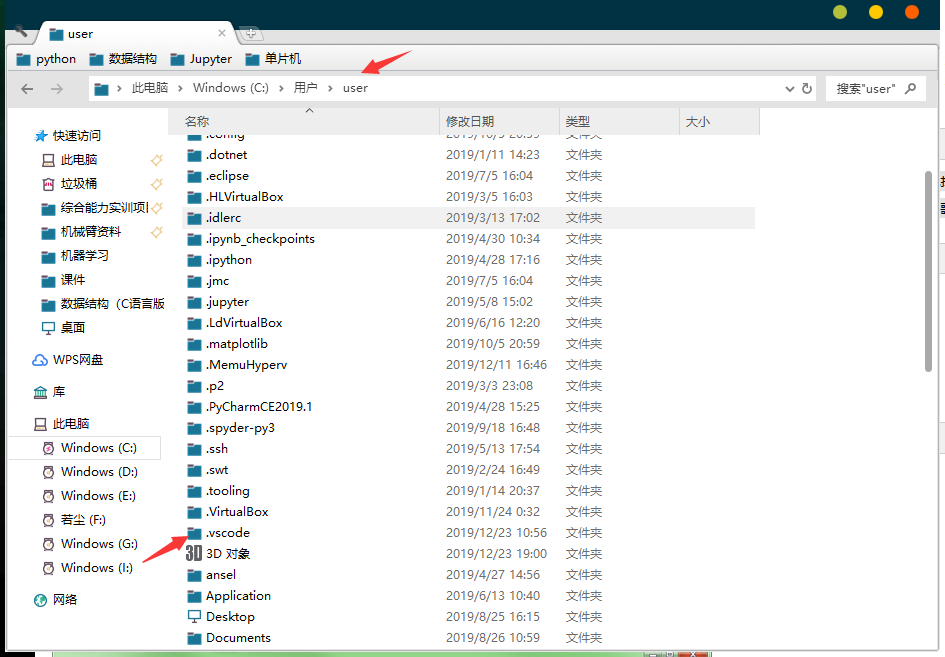
在图示路径中找到 .vscode 文件夹,将其删除,即可彻底清除安装的插件
方法二
若在图示路径中找不到文件夹,可使用如下办法
win+R 输入 %userprofile%

删除当前路径下的 .vscode 文件夹
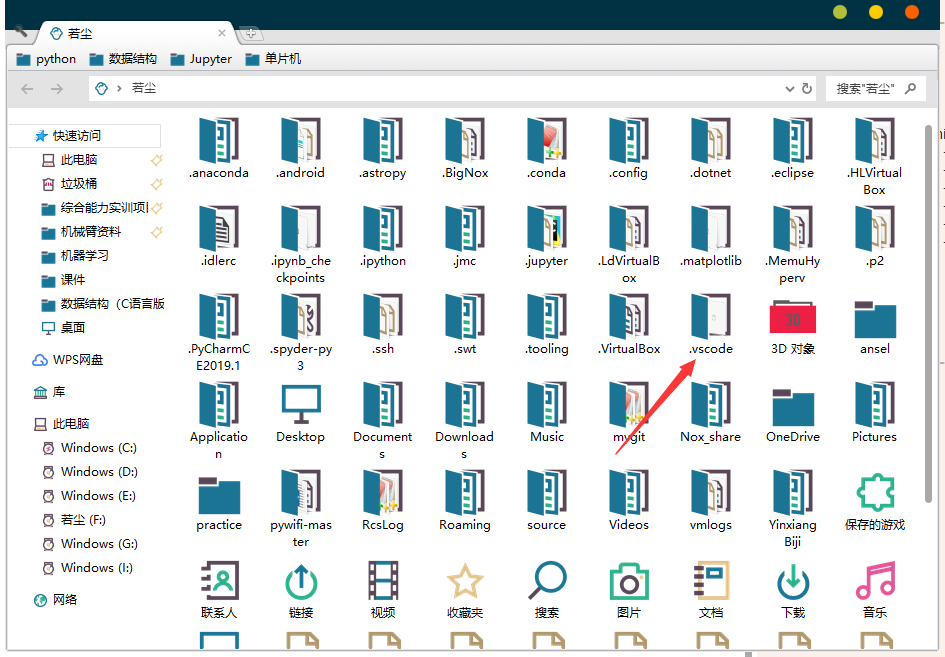
删除用户信息和缓存信息
方法一
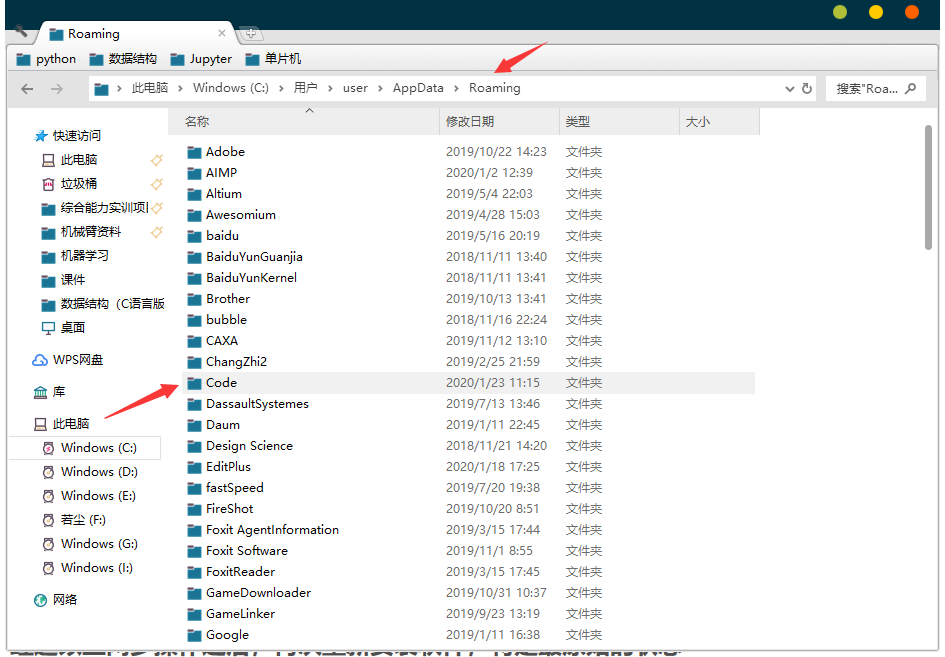
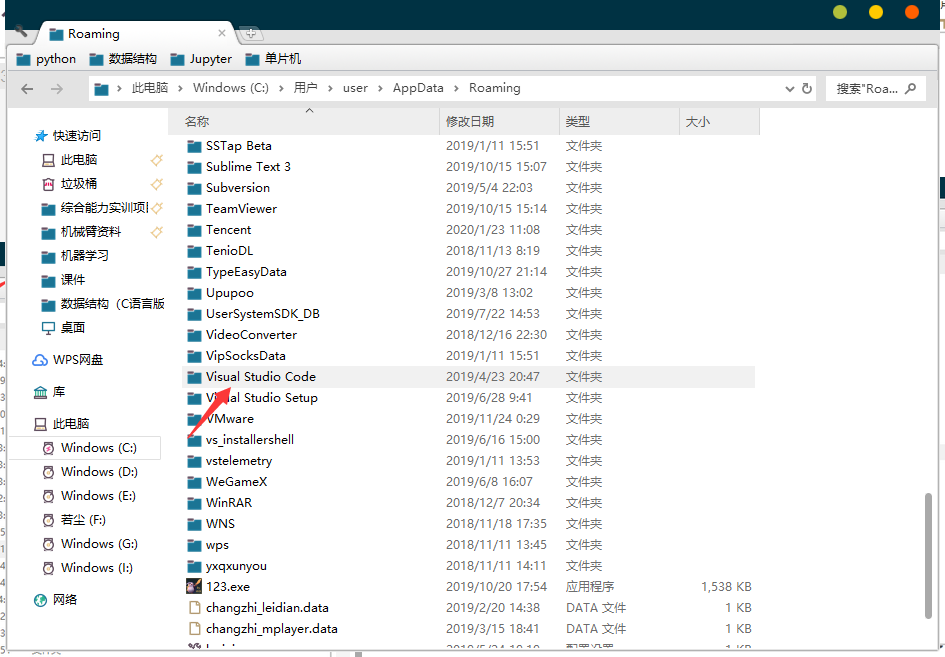
在图示路径下,删除 Code 和 Visual Studio Code 文件夹,即可彻底删除用户信息和缓存信息
如果找不到AppData文件夹,应该是隐藏了,可以
- 在文件夹中点击 查看 勾选 显示隐藏文件和文件夹 即可找到
- 或者 win+S 搜索文件夹资源管理器选项,勾选 显示隐藏文件 即可
方法二
win+R 输入 %appdata%
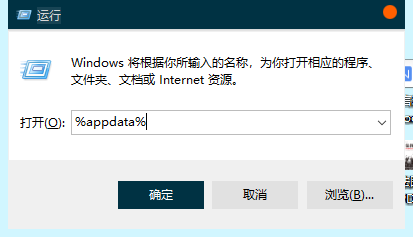
删除当前路径下的 Code 和 Visual Studio Code 文件夹即可
至此,插件和个人信息全部删除完成,再次重装软件即可!
总结
到此这篇关于彻底卸载VSCode的方法步骤的文章就介绍到这了,更多相关彻底卸载VSCode内容请搜索服务器之家以前的文章或继续浏览下面的相关文章希望大家以后多多支持服务器之家!
原文链接:https://ruochen.blog.csdn.net/article/details/104074758